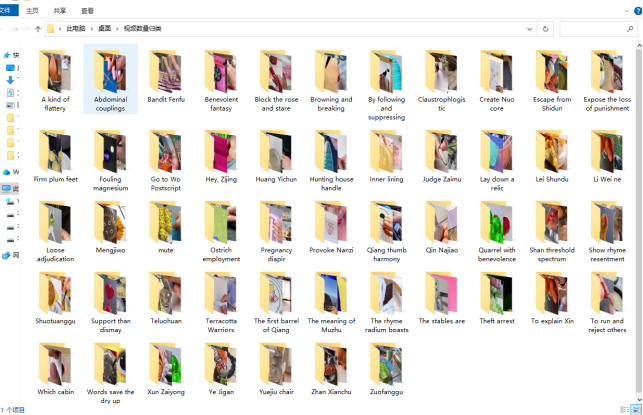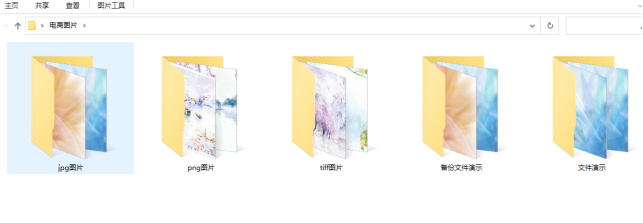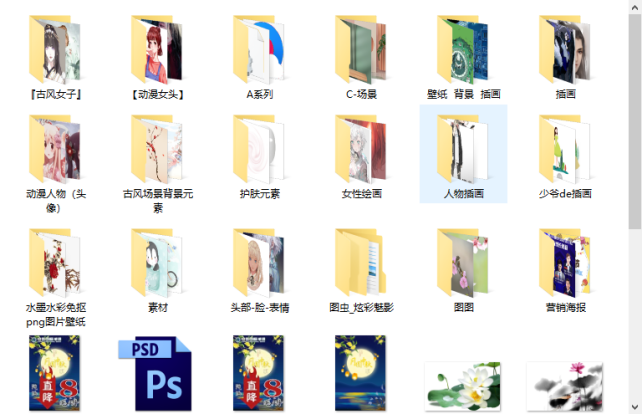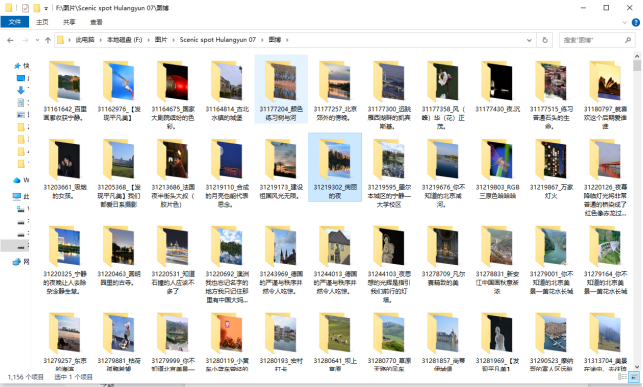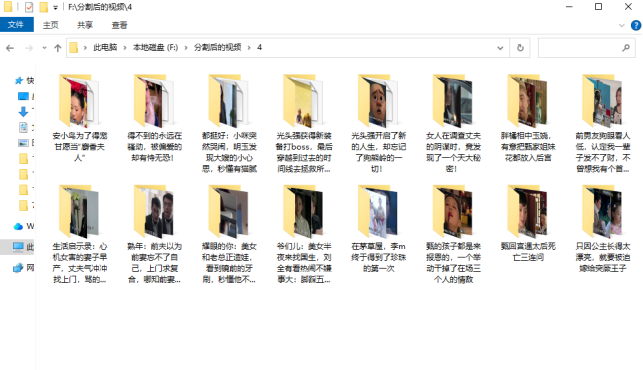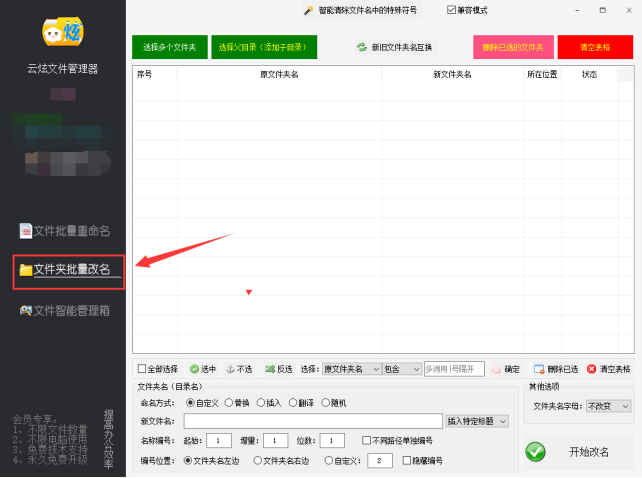【云炫文件管理器】文件夹重命名方法:提高效率减少错误,中英文批量翻译文件夹名称的实例解析
在日常生活和工作中,经常要处理大量的文件夹,无论是整理电脑上的文件,还是为项目分类。如何快速、准确地重命名这些文件夹,对于提高工作效率和减少错误至关重要。现在来看下云炫文件管理器一些实用的文件夹重命名方法,如何利用中英文批量翻译来高效管理文件夹名称。
文件夹中文名称翻译英文前后效果对比图。
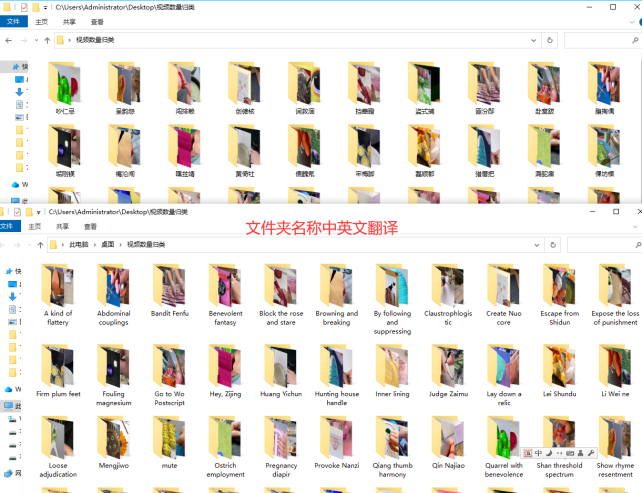
文件夹中文名批量翻译为英文名的具体步骤:
操作1、在云炫文件管理器界面上选择“文件夹批量改名”功能,进入到相应的编辑页中。
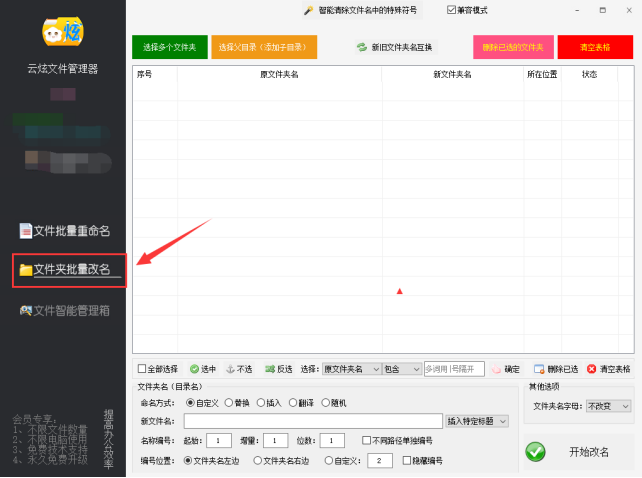
操作2、把要翻译的文件夹导入到软件中。在界面上点击“选择父目录(添加子目录)”,接着下拉列表中点击“选择父目录中的文件夹”。
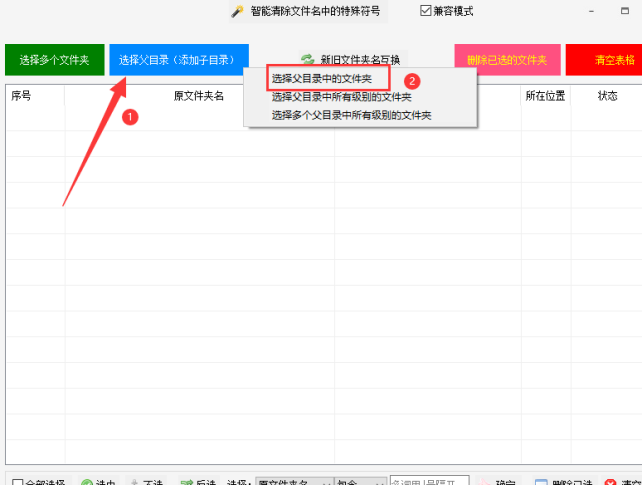
操作3、在小窗口中选择目标文件夹,并点击“确定”自动导入文件夹。
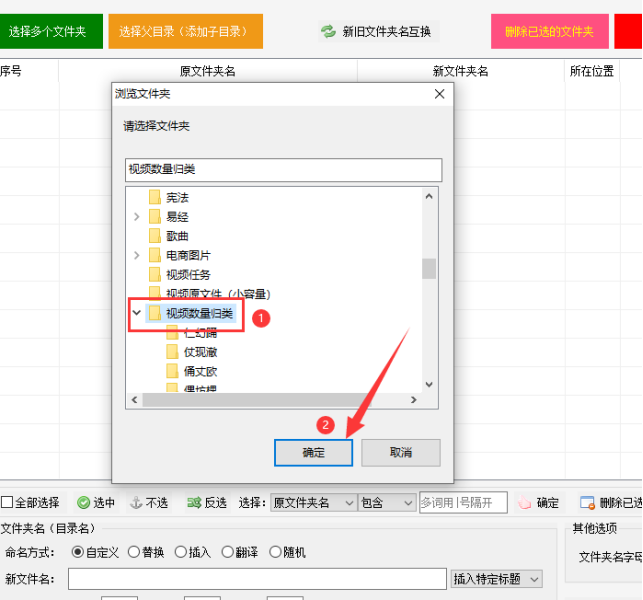
操作4、按要求设定文件夹命名的方式。先选择“翻译”,再选择“中文转英语”,最后点击“开始翻译”。
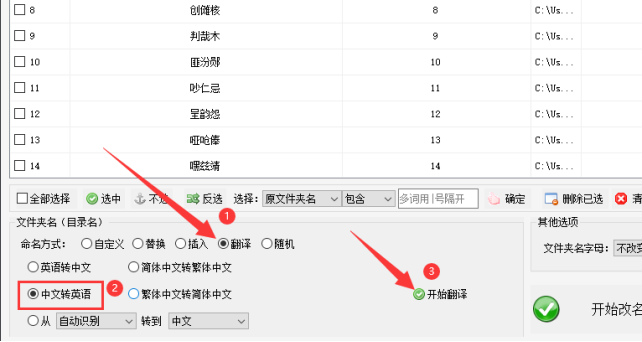
操作5、接下来等一会儿翻译好后,在列表上查看新文件夹名称是否符合,并点击“开始改名”进入文件夹重命名状态。
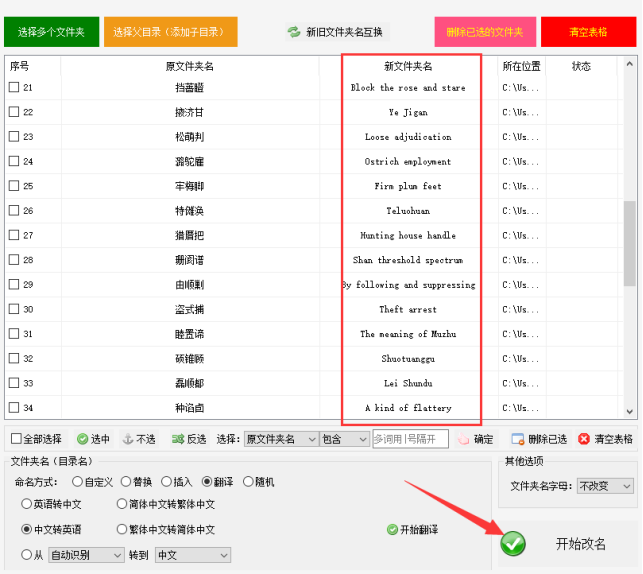
操作6、过程的速度很快,可以在列表上查看状态栏是否显示“重命名成功”,在列表上右击还可以直接打开文件夹的所在位置。
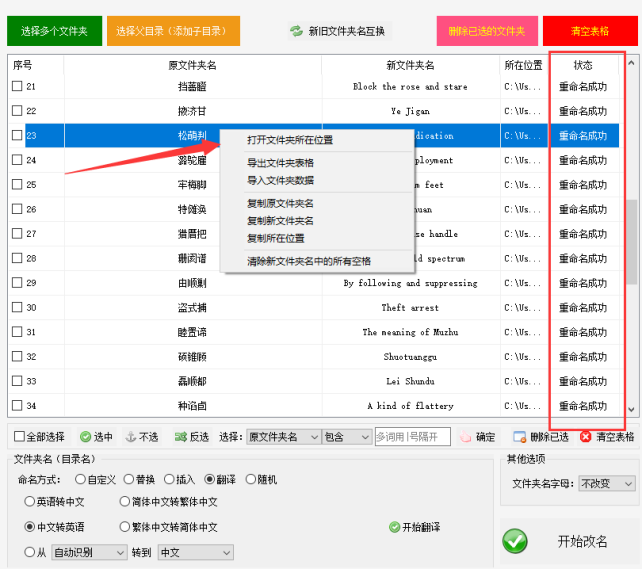
操作7、打开目标文件夹可看到所有的文件夹名称被翻译成英文。